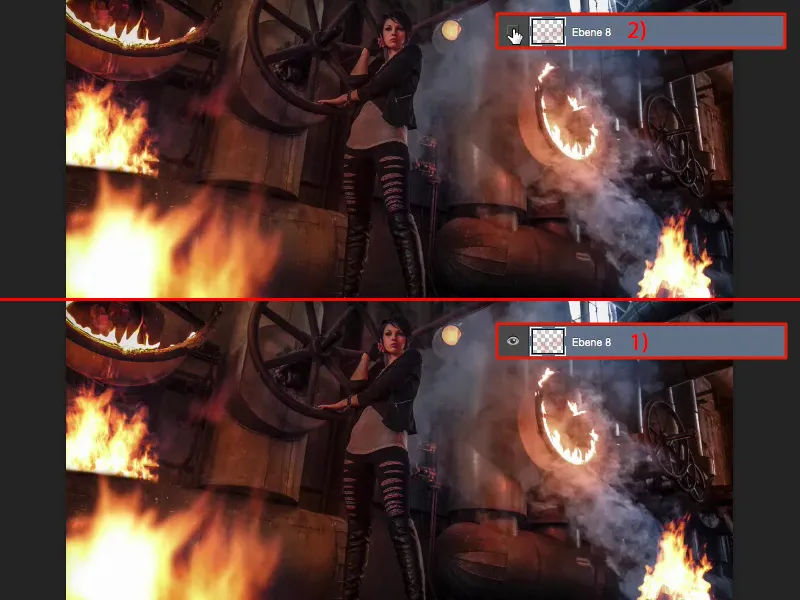Photoshop'ta ateşle oynamak istiyorsan, doğru kaynak materyali kullandığında hiç de zor değil. Ve bunun için sana hemen açıklayacağım küçük bir kural var.
İlk fotoğraftan kısaca bahsedeyim: Bu fotoğrafı Maxhütte Çelik Fabrikası'nda çektik ve burada yakıt jeli kullandık. Gerçek ateşin fotoğrafına bir göz attığınızda - kesinlikle çevresine ışık yansıtıyor ve gerçek ateş monte edildiğinde bunu akılda tutmak gerek.
Bunun için gereken tek şey doğru başlangıç malzemesi. Bu genellikle şöyle görünür. Örneğin bir şeylerin yakıldığı zaman veya barbekü yaparken ateşle oynuyoruz ve kömür hâlâ havaya alevler fırlatıyorsa fotoğrafını çekerim. Etrafın tamamen siyah olduğu şekilde pozlarım. Aslında tüm ateş fotoğraflarım böyle. Burada farklı şekillerde dans eden alevlerim var, bir dakika içinde 50 fotoğraf çekebilirim ve yine de sonsuz sayıda ateş dokusu elde ederim.

Bu işlem, katman modunu kullandığında mükemmel çalışır. Şu anda sadece alevleri kesip kopyalıyorum, bunu kaydetmiyorum ve PSD'ye gidiyorum. Şimdi sadece ateşi eklemem, dönüştürmem ve doğru boyuta getirmem gerekiyor. Arkada, yanlışlıkla adını bilmediğim bir duman fıskiyesi vardı, kesinlikle güzel bir duman yükseliyordu ve bu duman üzerine bu kamp ateşini yerleştirebilirim, altta odun parçalarını da güzelce görebiliyorsunuz.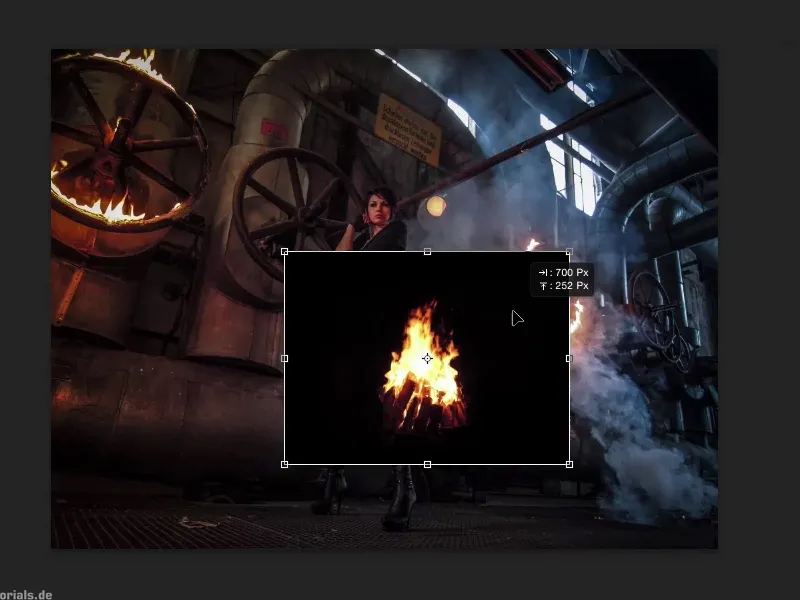
Aslında sadece bir katman modundan yararlanmam gerekiyor, o da Negatif çarpma. Çünkü buradaki siyah veya koyu görsel bileşenler, Negatif çarpma da tamamen gizlenir. Pozisyonunu ayarlarım, Enter tuşuna basarım.
Gördüğün gibi, ateşi daha iyi yerleştirmek için ne yapmak istersen yapabilirsin - aslında işte bu kadar. Odun parçalarına sahipsin, ateş tam olarak dumanın yükseldiği yere yanar - Siyah tamamen gizlenir. Ayrıca burada çirkin kenarlar yok, çünkü siyah zemin hâlâ odunun altında ve ateşin kenarlarında biraz bulunur ve hepsi dışarıda hesaplanmış olur. Bu şekilde ilk ateşi arkaya yerleştirmiş olursun.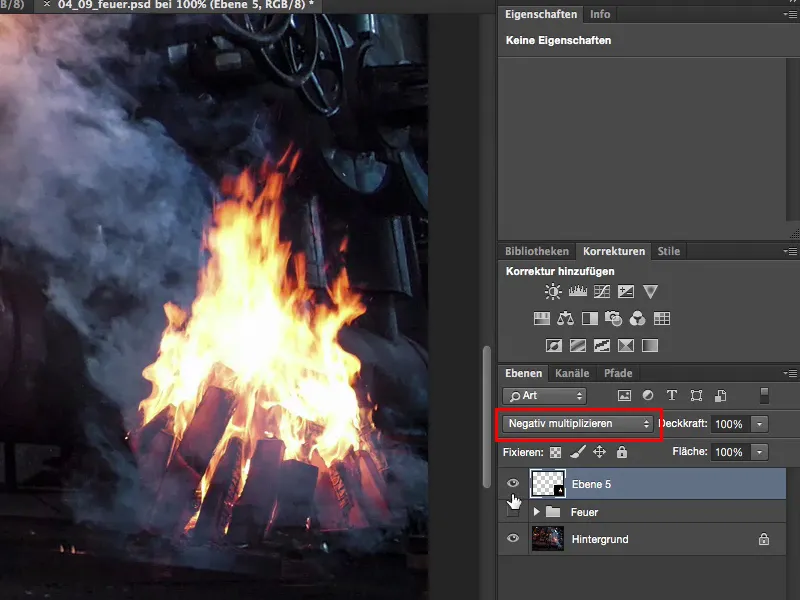
Ardından, ikinci fotoğraftan ikinci ateşi alıyorum - hangisini alayım, bunu mu yoksa şunu mu? Şimdilik bu konuyu seçiyorum. Ctrl + A, Ctrl + X, Ctrl + W, dosyayı kapat, kaydetme.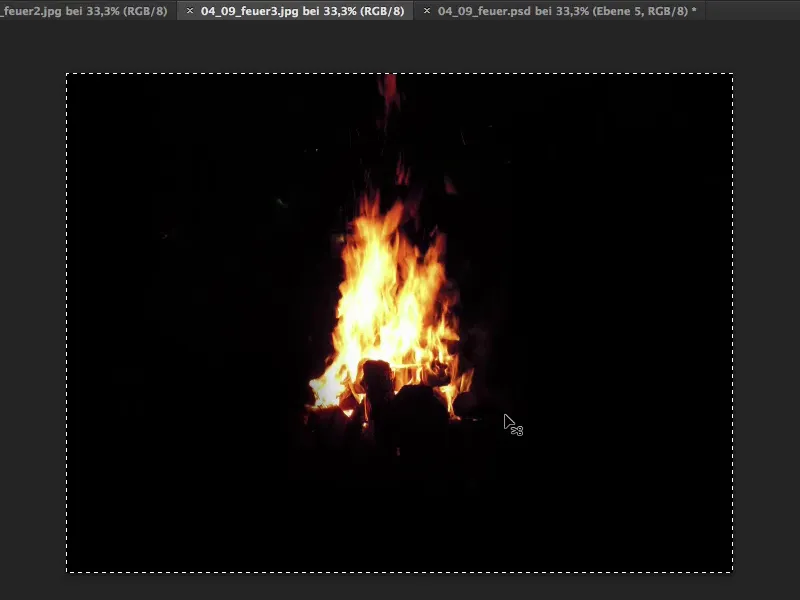
Sonra geri dönüyorum, burada şunu diyorum: Lütfen yapıştır, özgürce dönüştür, Negatif çarpma ve ateşi istediğim yere getiriyorum. Burada ateşin borunun üstünde oturduğunu hayal edebiliyorum.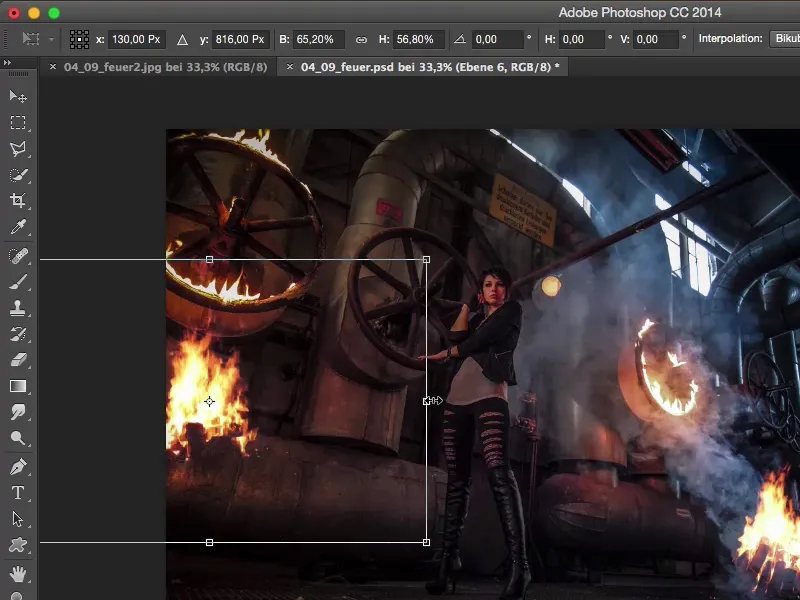
Biraz daha yakına zoom yapayım. Burada bu çizgiyi gördüm ve buna biraz yönelebilirim. Odun parçalarını burada görmemeyi tercih ederim, bir maske (1), bir fırça (2), %100 opaklık (3) alırım ve şimdi sadece bu kenarı (4) takip etmeye çalışırım. Sonra buradaki ateşi silerim.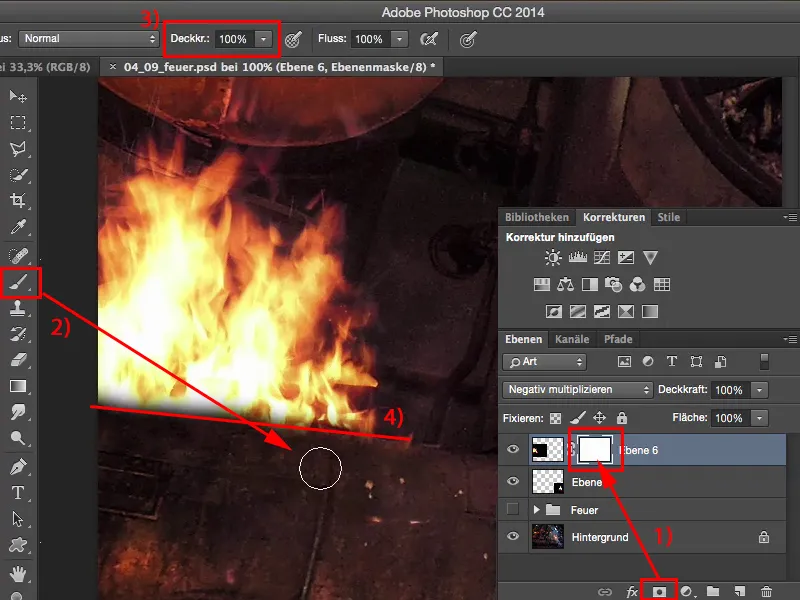
Şimdi kenar biraz yumuşak, bu yüzden sertliği biraz arttırıyorum ve buraya biraz daha fırça çekiyorum ve işte bu şekilde ateşin bu borunun arkasından yükseldiği gibi görünüyor. Bu, buraya yerleştirdiğim ikinci ateştir. Bu tabii ki buraya uygun çünkü bu ışık ışığını yeniden burada bulabiliyorsunuz.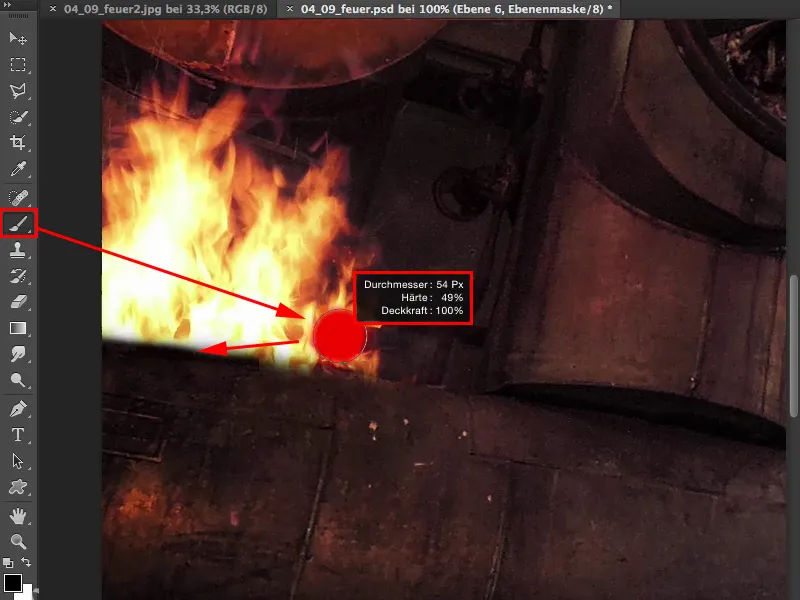
Şimdi burada hazırladığım bir dokum var, yine kesip çıkarıyorum ve onu Ctrl + T ile ekliyorum, üzerine yerleştirme işlemi yaparak Negatif çarpma. Ve bunu şu anda öne çıkarmak istiyorum ve gerçekten çok büyük yapacağım, çünkü bunu daha sonra biraz belirsizleştireceğim. Bu, şu anda köşeden doğrudan doğruya sıçraması gibi görünsün.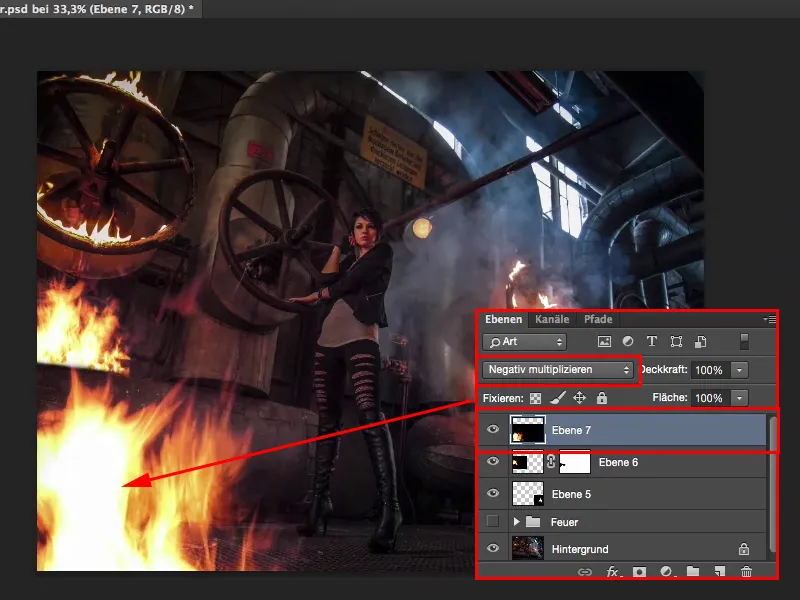
Bunu artık Akıllı Nesne'ye dönüştürebilirim. Bunun için basitçe Gauss Bulanıklığı kullanacağım. Muhtemelen fazla olacak, ancak yaklaşık 7 piksel gibi, bunun oldukça hoş göründüğünü söyleyebilirim.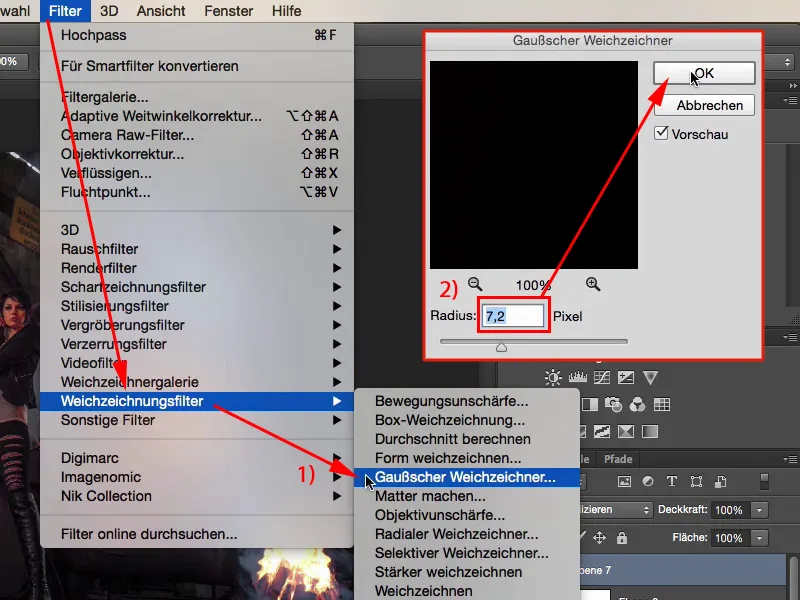
Yani dakikalar içinde üç alev ekledim buraya. Oldukça hoş göründüğünü düşünüyorum. Bence, bu, tüm resmin tamamen uyumlu olduğundan fotomontaj olarak dahi fark edilemez hale gelir.
Şimdi eksik olan tek şey, model ve çevresinde biraz turuncu renkli ışık yansıması. Bunun için boş bir katman oluşturuyorum (1), renk filtresini alıyorum ve bu ateş katmanına gidiyorum. Fırçada Alt tuşunu basılı tutarak turuncu tonunu seçiyorum. Bu işlemi tabii ki boyamak istemem, şimdi %20 ila %30 (3) seviyesine geri dönüyorum ve şimdi üzerine fırça çektiğimde nasıl göründüğünü gösteriyorum.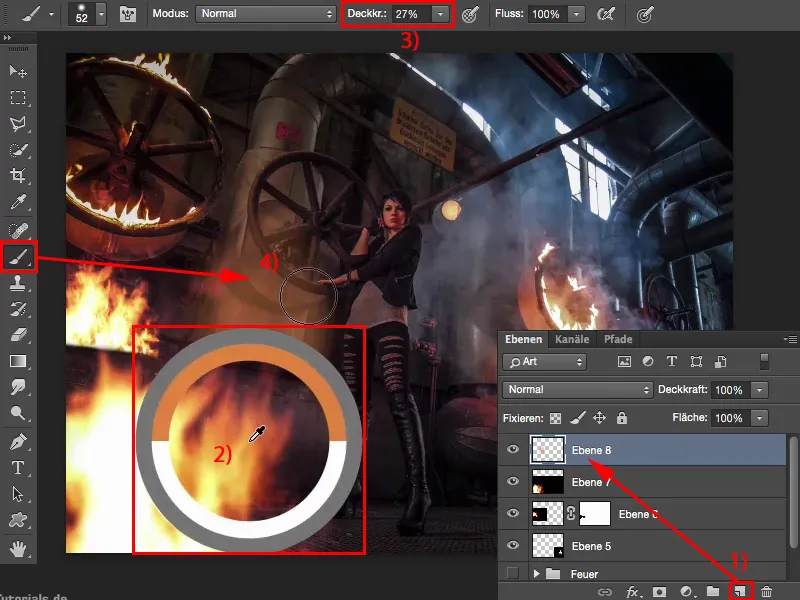
Burada sadece renk ile boyanmış olduğunu hemen fark eder herkes (4). Geri almama izin verin.
Ancak katman modunu kullanabilirim ve onu burada Renk olarak ayarlıyorum. Şimdi resimde bu ateş parıltısını çizebilirim.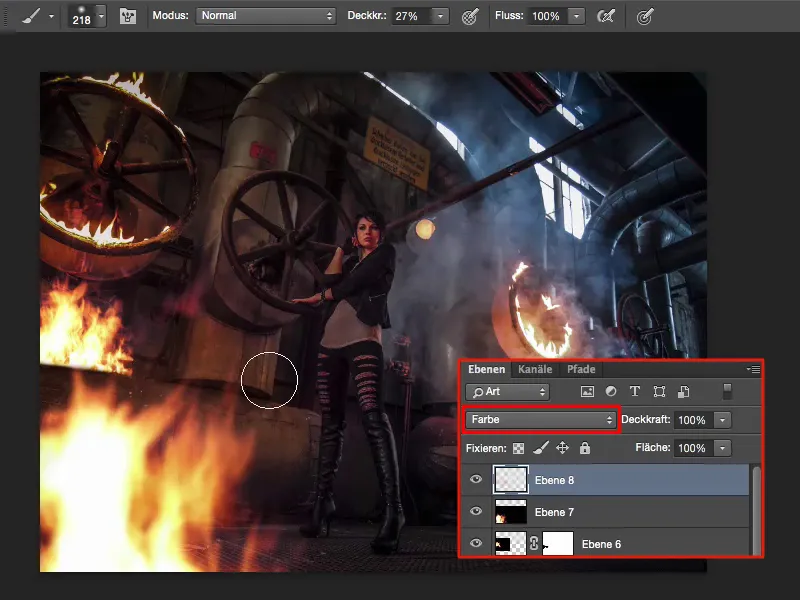
Belki parlaklığı biraz daha azaltır ve kırmızıya daha çok yaklaşırım. Böylece daha uyumlu olacağını düşünüyorum.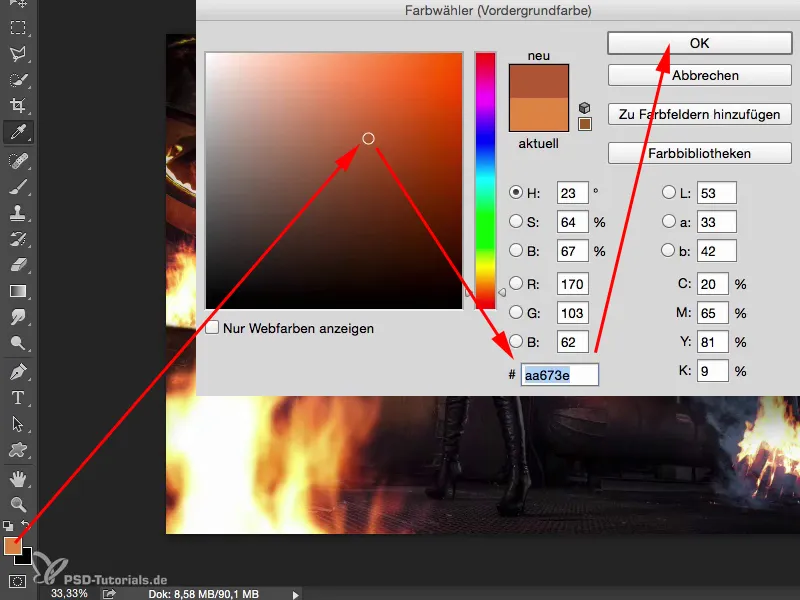
Fırça gücünü biraz daha azaltıyorum (1). Burada gerçekten az daha iyidir. Ayrıca modelin sol yarısının üzerine, zeminde aşağı doğru da biraz daha azaltabilirim, dumanı da biraz daha artırabilirim. Ve şimdi resmin içinden canlı bir şekilde geçiyorum, örneğin arkada sağda her şeyin mavi olduğu yerde, bu renk tonuyla üzerinden geçebilirim. Kim bana buranın arkasında başka bir ateşin yanmadığını söyleyebilir? Ve izleyiciye tüm bunları telkin edebilirim. Borunun üst kısmında da ateşin bu ışıltısının devam etmesi gerekiyor, orada da biraz daha arttırmak istiyorum.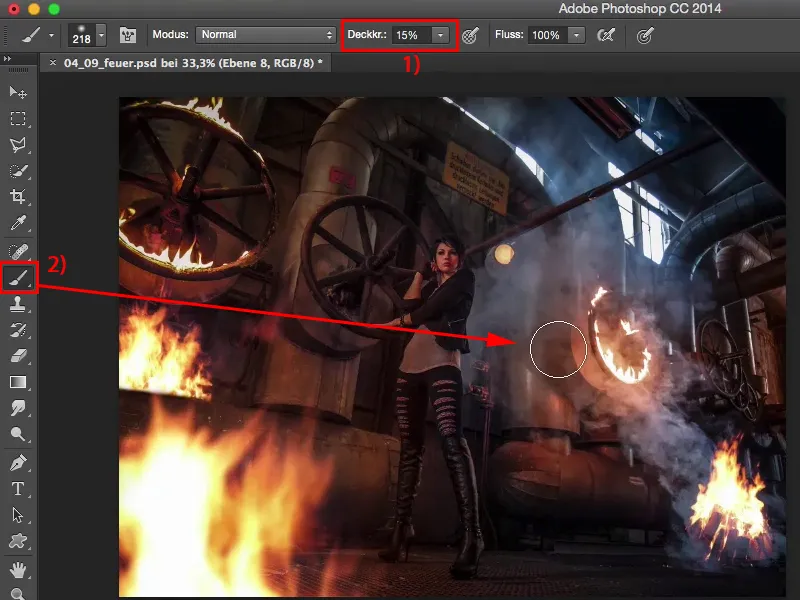
Ve eğer bu katmanı tek başına açıp (1) kapatırsam (2), işte o zaman, sanırım, işte bu resimde bu renk tonunu, bu ateşin parıltısını biraz daha ekleyerek, bu tüm işin anlamını belirginleştiriyor, ateşle oynarken bu renk lekesi veya bu renk aydınlatma olmadan tüm bunlar uyumlu hale gelmiyor.